Appleデバイス間でBeatsを切り替える
Appleデバイスで同じApple Accountにサインインしている場合、Beats Fit Pro、Powerbeats Fit、およびPowerbeats Pro 2は現在お聴きのデバイスにシームレスに接続します。
例えば、MacでBeatsを使ってミュージックを聴いているときにiPhoneでポッドキャストの再生を始めると、Beatsは自動的にiPhoneに切り替わります。iPhoneで電話をかけるときも、Beatsが自動的に切り替わります。
Beatsを手動で別のデバイスに切り替えることもできます。
Beatsを手動で別のAppleデバイスに切り替える
切り替えたいAppleデバイスの近くでBeatsを装着します。
以下のいずれかの操作を行います:
iPhoneまたはiPad: 「再生中」画面、ロック画面、またはコントロールセンターで
 をタップしてから、Beatsをタップします。
をタップしてから、Beatsをタップします。Apple Watch: サイドボタンを押してコントロールセンターを開き、
 をタップしてから、Beatsをタップします。
をタップしてから、Beatsをタップします。Mac: メニューバーで
 をクリックしてから、Beatsを選択します。
をクリックしてから、Beatsを選択します。Apple TV: Apple TVにBeatsの名前が表示されたら、Siri Remoteの
 を押します。
を押します。
iPhoneまたはiPadに戻る
iPhoneまたはiPadでオーディオを聴いていて、Beatsが別のデバイスに切り替わったとき、簡単に戻すことができます。
画面上部で、「移動しました」という通知の
 をタップします。
をタップします。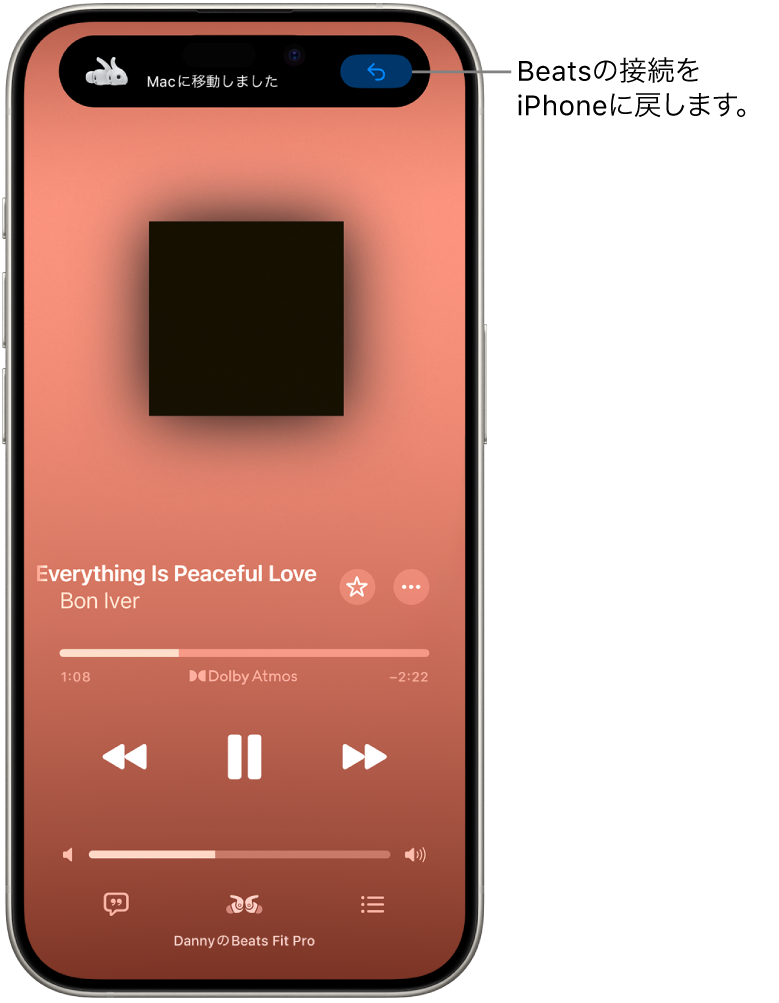
Beatsが自動的にiPhone、iPad、Macに切り替わらないようにする
iPhoneまたはiPad: 「設定」
 >「Bluetooth」と選択してから、画面の上部付近にあるBeatsの名前をタップします。「この[デバイス]に接続」をタップしてから、「この[デバイス]に前回接続していた場合」をタップします。
>「Bluetooth」と選択してから、画面の上部付近にあるBeatsの名前をタップします。「この[デバイス]に接続」をタップしてから、「この[デバイス]に前回接続していた場合」をタップします。Mac: アップルメニュー

状況によっては、Beatsについての通知がMacの画面に表示されます。Macで「接続」ボタンをクリックして切り替え先のBeatsを確定します(または、切り替えないこともできます)。
BeatsがiPhoneからほかの再生デバイスに自動的に切り替わらないようにする
iPhoneが再生デバイス(車やスピーカーなど)に接続しているときでも、例えば車の中で電話の会話を人に知られないようにしておく必要がある場合に、Beatsでオーディオを聴き続けることができます。
iPhoneで「設定」
 >「一般」と選択し、「AirPlayと連係」をタップしてから、「オーディオをヘッドフォンで聴き続ける」をオンにします。
>「一般」と選択し、「AirPlayと連係」をタップしてから、「オーディオをヘッドフォンで聴き続ける」をオンにします。
状況によっては、iPhone画面の上部に、切り替えるかどうかを確認するバナーが表示されます。「オーディオをヘッドフォンで聴き続ける」がオンになっている場合に、オーディオを手動でほかの再生デバイスに転送するには、![]() をクリックします。「オーディオをヘッドフォンで聴き続ける」がオフになっている場合に、オーディオをBeatsに再び転送するには、
をクリックします。「オーディオをヘッドフォンで聴き続ける」がオフになっている場合に、オーディオをBeatsに再び転送するには、![]() をクリックします。
をクリックします。